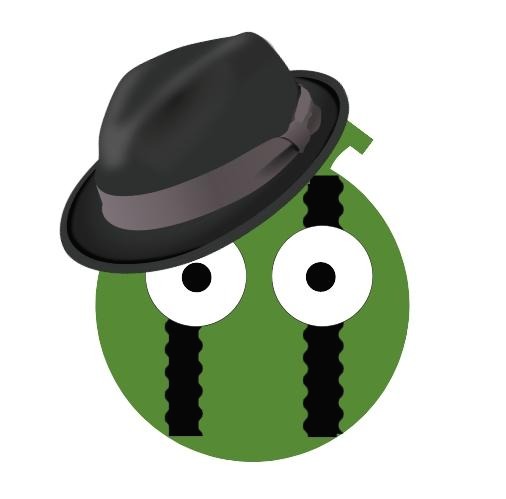윈도우10에 기본적으로 설치되어 있는 익스플로러 오류 해결방법을 알려 드립니다.
프로그램 설치시 Activex 등 많은 프로그램들이 설치됩니다.
현재는 Activex를 설치 못하도록 인터넷브라우저가 만들어져 있지만 종종 이전 웹프로그램을 구동시키기 위해 사용하는 경우도 있습니다.
오류를 찾는 것은 경우의 수가 많아 시간 대비 효율성이 떨어집니다.
가장 가성비가 좋은 방법은 기본 값으로 복원하는 것입니다.
윈도우10에서 익스플로러를 실행합니다.
인터넷 옵션으로 이동합니다.
[설정]

[인터넷옵션]

[고급] 탭으로 이동
원대대로 버튼을 클릭합니다.

임시 인터넷 파일, 열어본 페이지 목록, 쿠키, 웹, 양식정보가 삭제 됩니다.

예전엔 인터넷 속도가 느려 많이 담아둘수록 인터넷 속도가 더 빨랐다고 하지만 지금은 인터넷 다운로드 속도가 빨라 임시 인터넷 파일은 비워둬도 큰 영향이 없습니다.
다시설정을 클릭하면 초기화 작업이 진행됩니다
컴퓨터를 재부팅 시켜야 반영이 됩니다.
'직장인 자기계발 > IT 코칭' 카테고리의 다른 글
| nvidia 그래픽 드라이버 업데이트 자동으로 찾는 가장 쉬운 방법 (0) | 2022.01.03 |
|---|---|
| 윈도우10 부팅속도 SSD 처럼 빠르게 하는 방법 (0) | 2021.12.24 |
| 파워포인트 맞춤법 검사 그리고 예외 사용자사전 단어 등록 (0) | 2021.11.23 |
| 파워포인트 PPT 도형 병합 합체 방법 (0) | 2021.11.23 |
| 블로그에 전화번호 링크 만들기 하는 방법 (0) | 2021.10.30 |